Non molto tempo fa, avere una casa completa significava avere una casa completa di mobili, infissi, accessori, elettrodomestici, dispositivi di intrattenimento e veicoli. Ma ora, probabilmente penseresti che avere una rete Wi-Fi domestica impone la tua casa come residenza completa. Tuttavia, sapevi che una rete Wi-Fi domestica standard non è più uno standard? Il nuovo standard è una rete Wi-Fi con un estensione Wi-Fi per la copertura di tutta la casa .
Netgear produce diversi estensori Wi-Fi in sospeso . Consigliamo vivamente Netgear, ma sai come impostare un estensione Wi-Fi Netgear ? Se non lo fai, oggi deve essere il tuo giorno fortunato perché abbiamo fatto ricerche approfondite per produrre questa eccellente guida per aiutarti a impostare il tuo estensione .
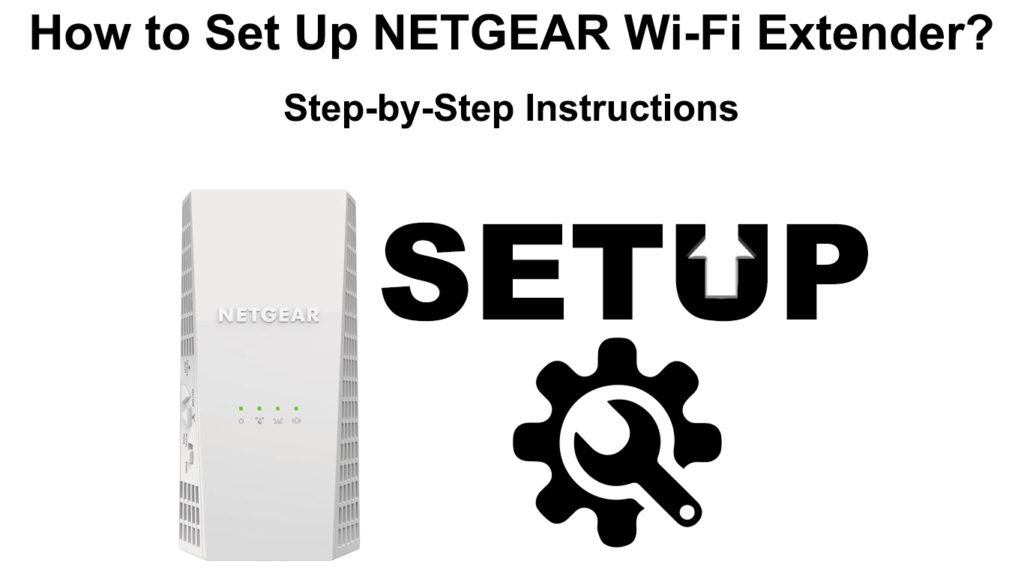
Extender Wi-Fi ha spiegato
Prima di andare oltre, spieghiamo cos'è un estensione Wi-Fi . La tua rete Wi-Fi di casa standard potrebbe non raggiungere tutti i punti della casa. A seconda delle dimensioni e della struttura della tua casa, troveresti più zone morte con un segnale non o minimo presente.
Per risolvere questo problema, i produttori di router hanno inventato un dispositivo chiamato Wi-Fi Extender per aumentare i segnali e coprire più aree . Il seminterrato e i piani superiori erano le aree in cui non si potevano ottenere buoni segnali. Con gli estensori Wi-Fi, ora puoi creare un centro di gioco nel seminterrato e un centro di intrattenimento ai piani superiori.
Cos'è Netgear?
Netgear è una società di networking per computer con sede a San Jose, in California, con una presenza in 23 paesi. Produce dispositivi di networking per fornitori di servizi domestici, aziendali e Internet. La gamma di prodotti copre dispositivi di networking wireless e cablati, inclusi router Wi-Fi , estensori, switch, ecc. Ecco alcuni dei fatti e delle cifre NetGears:
- Industria: attrezzatura di networking
- Fondato: 8 gennaio 1996
- Sede: San Jose, California, USA
- Entrate: $ 1,41 miliardi (2017)
- Numero di dipendenti: 1.008 (2017)
La sezione seguente elenca alcuni degli estensori Wi-Fi più popolari di Netgears.
Netgear Ex6150
Funzionalità di estensione:
- Supporta Wi-Fi a doppia banda -funziona su bande Wi-Fi da 2,4 GHz e 5 GHz.
- Supporta la spinta WPS
- Copre una gamma fino a 1.200 piedi quadrati.
- Roaming senza soluzione di continuità e manutenzione del nome di rete attuale (SSID) per una connessione continua quando si spostano in casa.
- Fornisce velocità Wi-Fi fino a 1.200 Mbps, ottimo per chiedere streaming video ad alta definizione e giochi online multi-giocatore.
- Funziona con la maggior parte dei router, dei modem e di altri dispositivi wireless.
- Sono dotati di una porta Ethernet cablata per il concerto per le massime prestazioni con console di giochi o attrezzature AR/VR.
- Supporta gli ultimi protocolli di sicurezza wireless WPA2.
- Configurazione semplice con istruzioni passo-passo tramite l'app Nighthawk.
Netgear Ex6120
Alcune ottime caratteristiche:
- Supporta frequenze a doppia banda - 2,4 GHz e segnali a 5 GHz .
- Incorporato con una porta Ethernet .
- Estende la gamma Wi-Fi fino a 1500 piedi quadrati e fornisce connessioni fino a 25 dispositivi.
- Fornisce una velocità Wi-Fi fino a 1.200 Mbps, ottimo per chiedere streaming video ad alta definizione e giochi online multi-giocatore.
- Funziona con la maggior parte dei router, dei modem e di altri dispositivi wireless.
- Supporta l'ultimo protocollo di sicurezza wireless WPA2 .

Netgear Ex3700
Alcune ottime caratteristiche:
- Supporta la doppia banda -2,4 GHz e 5 GHz Wi-Fi.
- Incorporato con una porta Ethernet.
- Estende la gamma Wi-Fi fino a 1.000 piedi quadrati e fornisce connessioni fino a 15 dispositivi.
- Fornisce velocità Wi-Fi fino a 750 Mbps, ottimo per lo streaming video e i giochi online.
- Funziona con la maggior parte dei router, dei modem e di altri dispositivi wireless.
- Supporta l'ultimo protocollo di sicurezza wireless WPA2 .
- Setup facile con una spinta del pulsante WPS per collegare al router.

Netgear Ex8000
Alcune ottime caratteristiche:
- Gamma Wi-Fi estesa fino a 2.500 piedi quadrati.
- Può collegare fino a 50 dispositivi.
- Roaming senza soluzione di continuità e manutenzione del nome di rete attuale (SSID) per una connessione continua quando si spostano in casa.
- Fornisce velocità fino a un enorme 3.000 Mbps utilizzando il sistema Tri-Band e Fastlane3 (TM) per richiedere uno streaming video e TV 4K e giochi online multiplayer.
- Funziona con la maggior parte dei router, dei modem e di altri dispositivi wireless.
- Dotato di porta Ethernet GIG per le massime prestazioni con console di giochi o apparecchiature AR/VR.
- Supporta gli ultimi protocolli di sicurezza wireless WPA2.
Setup standard di estensione Wi-Fi Netgear
- Unlobox the Extender e inseriscilo. Assicurati che le luci a LED di alimentazione siano accese. In caso contrario, premere il pulsante ON/OFF.
- Collegare il dispositivo che si desidera utilizzare per impostare l'estensione (preferibilmente il laptop o PC) alla rete Wi-Fi estensori o utilizzare un cavo Ethernet per la connessione diretta. Se stai collegando in modalità wireless, la password Wi-Fi viene probabilmente stampata sull'estensione stessa.
- Una volta che ti sei connesso a NetGear Extender , avvia un browser Web e digita MyWifiext.net o l'indirizzo IP 192.168.1.250 nella barra degli indirizzi dei browser. 192.168.1.250 è l'IP predefinito per la maggior parte degli estensori Wi-Fi Netgear. Se quell'indirizzo non funziona per te, usa questa guida per trovare l'indirizzo IP predefinito .
- Vedrai la nuova pagina di configurazione di Extender.
- Fai clic sulla nuova configurazione di estensione. Seleziona Sì o sono d'accordo quando viene richiesto ai termini e alla pagina di accettazione.
- Seleziona il nome utente e la password dell'amministratore estensori. Dovrai utilizzare queste credenziali per accedere alla pagina Impostazioni Extender Wi-Fi sull'interfaccia Web. Si consiglia di utilizzare credenziali sicure per evitare violazioni della sicurezza da parte di intrusi indesiderati.
- Nel menu a discesa, scegli e fai risposte a due domande di sicurezza. Se dovessi dimenticare le credenziali di amministrazione in seguito, puoi utilizzare queste risposte per tornare nella pagina.
- Fai clic su Avanti.
- Fai clic su Continua se il sistema chiede se si desidera che il genio netgear possa aiutare.
- Successivamente, cercherà le reti Wi-Fi vicine.
- Scegli il SSID (nome di rete) della tua rete: questa è la rete che si desidera estendere. Fai clic di più se non vedi la tua rete Wi-Fi.
- Fai clic su Avanti.
- Digita la password delle reti Wi-Fi e tocca Avanti.
- Imposta gli SSID (nome di rete) e le password degli estensori.
- Per impostazione predefinita, NetGear Extender utilizza lo stesso nome della rete corrente ma aggiungi il suffisso _2Gext (per banda a 2,4 GHz ) e _5GEXT (banda a 5 GHz). Inoltre, per impostazione predefinita, utilizzano la stessa password della tua rete corrente per entrambe le bande.
- Fai clic su Avanti.
- L'applicazione delle impostazioni richiederà del tempo.
- Il tuo estensione può riavviare per applicare le modifiche. Dopo il riavvio, dovresti essere in grado di connetterti alla sua rete Wi-Fi estesa. Se necessario, puoi scollegare e spostarlo più lontano dal router.
Come impostare un estensione Wi-Fi NetGear usando il pulsante WPS
Come impostare un estensione Wi-Fi NetGear utilizzando un browser Web e un assistente di installazione
Conclusioni
Avendo uno dei migliori estensori Wi-Fi, ora sai come impostare il tuo estensione Wi-Fi Netgear . Se non riesci ancora a configurarlo correttamente , è probabilmente il momento di chiamare il servizio clienti Netgears o il supporto tecnico per l'aiuto.


